기계 번역으로 제공되는 번역입니다. 제공된 번역과 원본 영어의 내용이 상충하는 경우에는 영어 버전이 우선합니다.
에서 자산 데이터 보기 AWS IoT SiteWise Monitor
자산 페이지에서는 액세스 권한이 있는 프로젝트와 연관된 모든 자산의 모든 속성과 경보를 볼 수 있습니다. 포털 관리자는 포털의 모든 자산에 액세스할 수 있으며 프로젝트에 자산을 추가하기 전에 자산 페이지를 사용하여 개별 자산을 탐색할 수 있습니다. 대시보드는 모든 프로젝트 뷰어에게 공통된 시각화를 제공합니다.
다음 절차에서는 자산 페이지에서 자산 데이터를 보는 방법과 프로젝트 페이지에서 자산 데이터를 보는 방법을 설명합니다. 대시보드에서 자산 데이터를 보는 방법에 대한 자세한 내용은 에서 대시보드 보기 AWS IoT SiteWise을 참조하세요.
자산 페이지에서 자산 데이터를 보려면
-
AWS IoT SiteWise Monitor 포털에 로그인합니다. 자세한 내용은 AWS IoT SiteWise Monitor 포털에 로그인 단원을 참조하십시오.
탐색 모음에서 자산 아이콘을 선택합니다.

-
(선택 사항) 프로젝트 드롭다운 목록에서 프로젝트를 선택하여 특정 프로젝트의 자산만 표시합니다.
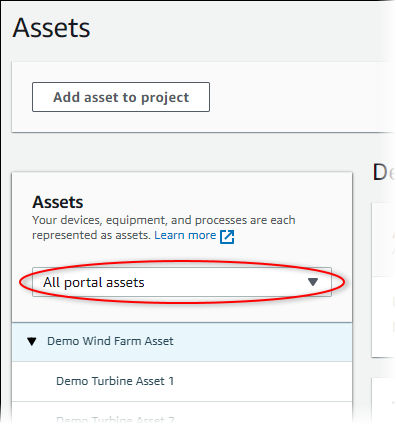
-
자산 계층 구조에서 자산을 선택합니다.
일부 자산에는 어트리뷰트라고 하는 몇 가지 정적 속성이 있을 수 있습니다. 예를 들어 위치와 같은 팩토리 속성은 값이 하나뿐이며 일반적으로 시간이 지나도 변경되지 않습니다.
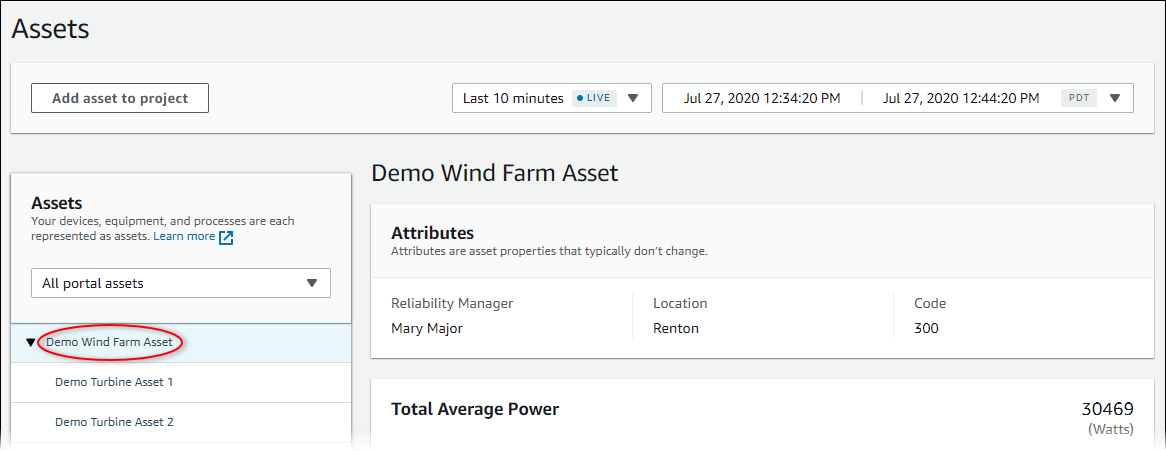
-
자산 옆의 화살표를 선택하여 해당 자산의 모든 하위 자산을 확인한 다음 장비 자산을 선택합니다. AWS IoT SiteWise 모니터에는 설치 날짜와 같은 속성과 가용성 또는 전체 장비 효율성(OEE)과 같은 시계열 데이터가 표시됩니다.
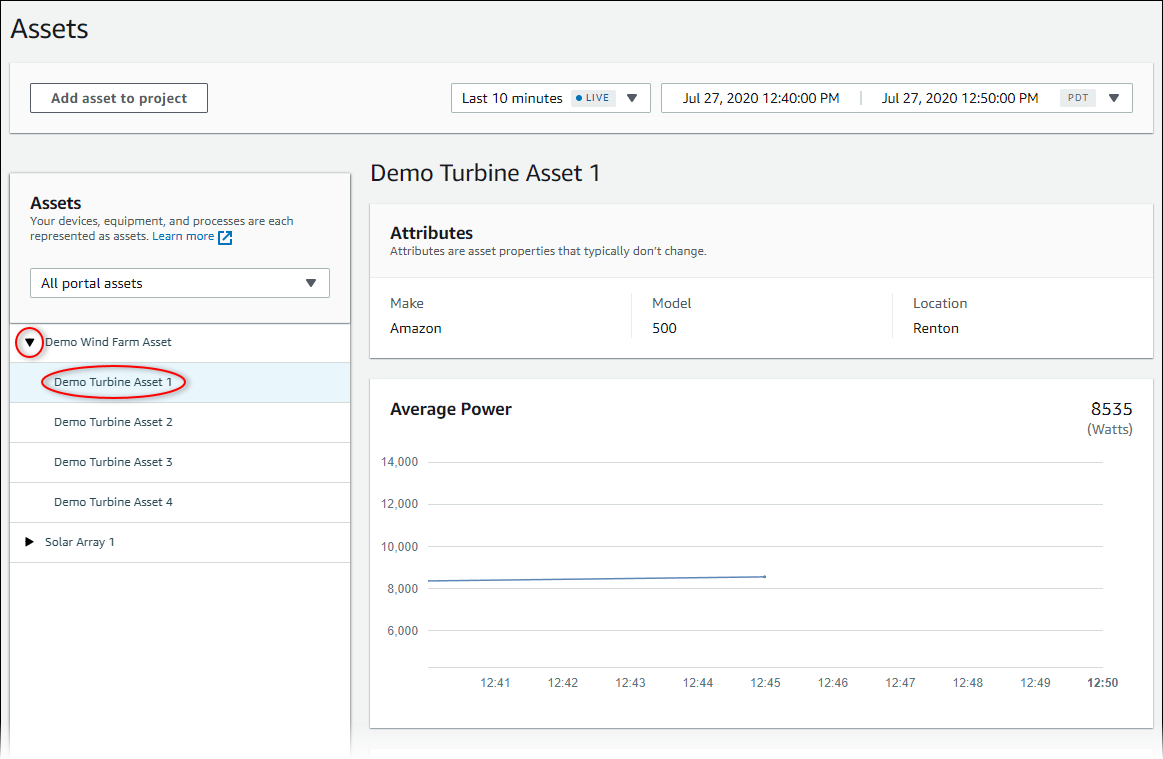
-
다음 작업 중 하나를 수행하여 데이터에 대해 표시된 시간 범위를 조정할 수 있습니다:
-
선 차트 또는 막대 차트 중 하나에서 시간 범위를 클릭하고 드래그하여 선택한 시간 범위를 확대합니다.
-
선택한 지점을 확대하려면 시간 범위를 두 번 클릭합니다.
-
선택한 지점부터 축소하려면 Shift를 누르고 시간 범위를 두 번 클릭합니다.
-
Shift를 누르고 시간 범위에서 마우스를 드래그하여 범위를 왼쪽 또는 오른쪽으로 이동합니다.
-
드롭다운 목록을 사용하여 보려는 사전 정의된 시간 범위를 선택합니다.
-
시간 범위 컨트롤을 사용하여 캘린더를 열고 범위에 대한 시작 및 종료 시간을 지정합니다.
-
-
경보 탭을 선택하면 자산에 대한 경보를 볼 수 있습니다.
-
경보를 선택하면 경보의 세부 정보와 해당 상태 데이터를 시계열로 볼 수 있습니다.